Wie kann ich meine Buttons in der Kassenoberfläche anpassen?
Wenn Du die Produktbuttons in der Bestellansicht anpassen möchtest, gehst Du wie folgt vor:
- Klicke auf das weiße Zahnrad, um zu den Einstellungen zu kommen
- Klicke auf den Button namens Bestellen
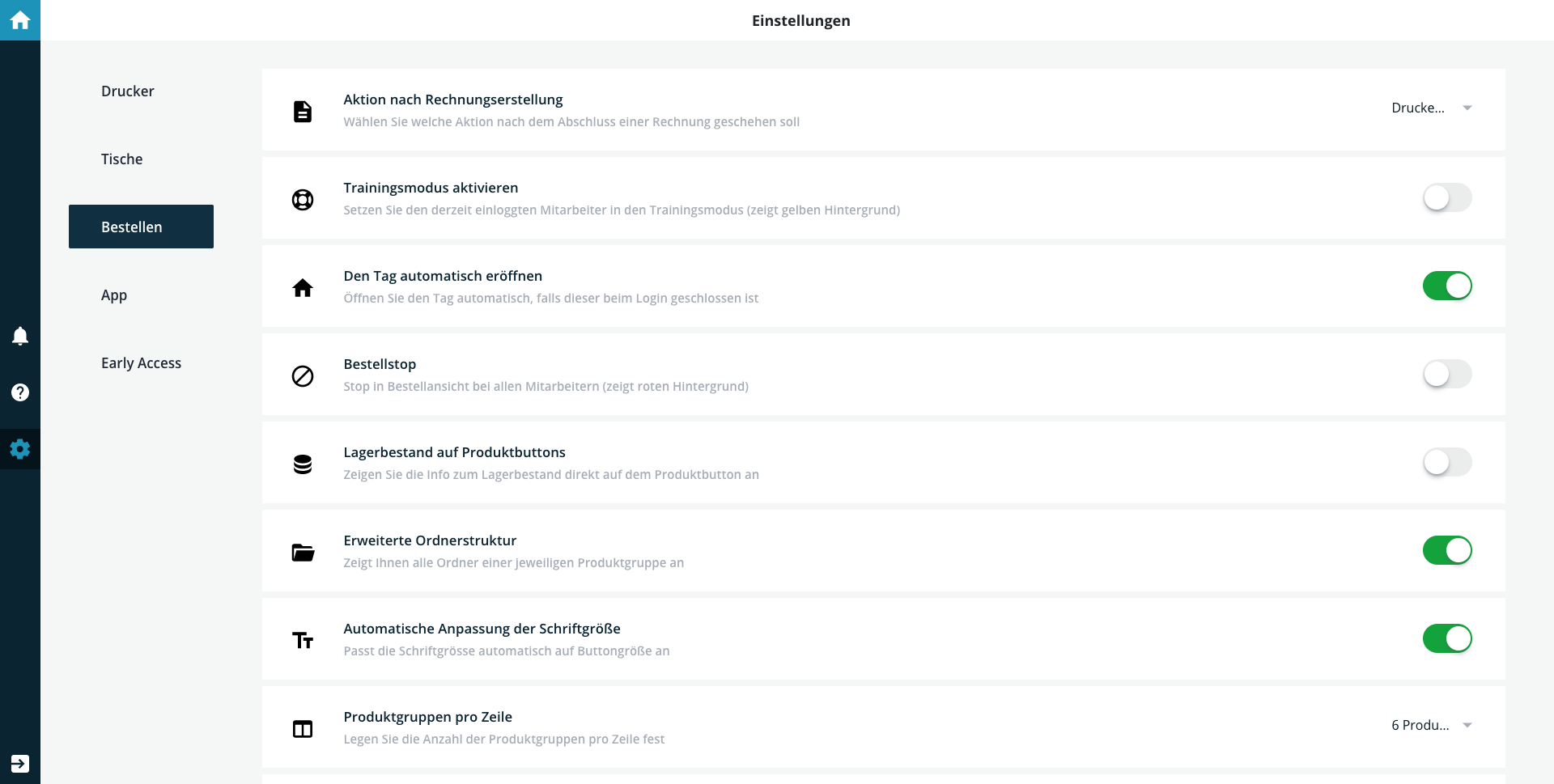
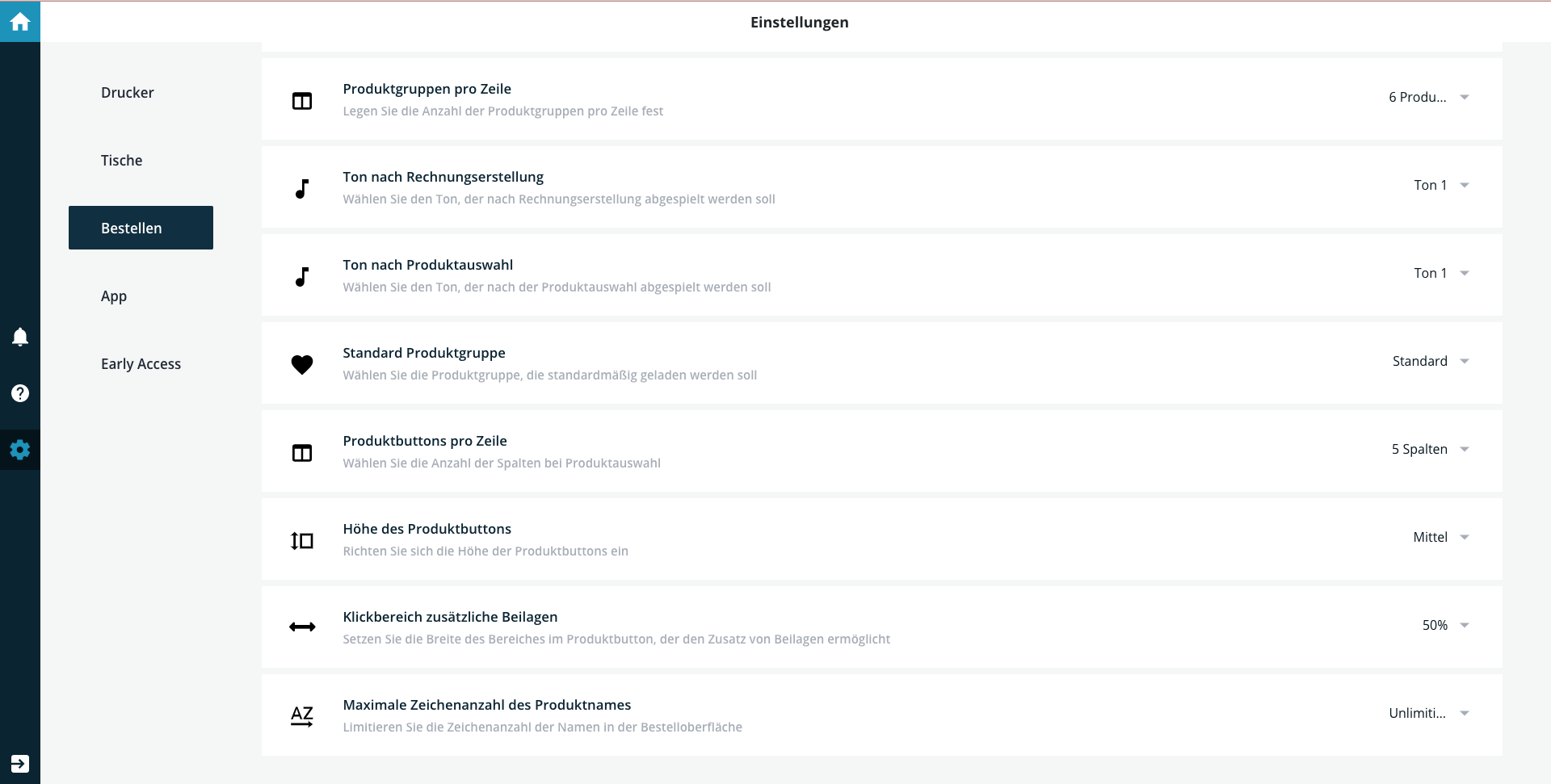
Dir stehen nun folgende Einstellungsmöglichkeiten der Produktfelder zur Verfügung:
- Aktion nach Rechnungserstellung:
Hiermit kannst Du wählen, was nach dem Abschluss einer Rechnung geschehen soll, z.B. das Drucken der Rechnung oder die Öffnung der Kassenlade - Trainingsmodus aktivieren:
Hiermit kannst Du den derzeit eingeloggten Mitarbeitende in den Trainingsmodus setzen (der Hintergrund wird gelb) - Den Tag automatisch eröffnen
Ist diese Option aktiviert, öffnet sich der Tag automatisch, falls dieser beim Login geschlossen sein sollte - Bestellstop:
Diese Funktion stoppt die Bestellansicht für alle Mitarbeitenden (der Hintergrund wird rot) - Lagerbestand bei Produktbuttons anzeigen:
Ist diese Option aktiviert, siehst Du direkt in den Feldern der Produkte, wie viele Produkte Du noch auf Lager hast - Erweiterte Ordnerstruktur:
Diese zeigt alle Ordner der jeweiligen Produktgruppe an - Automatische Anpassung der Schriftgröße:
Die Schriftgröße passt sich immer der Größe des Browserfensters an, wenn diese aktiviert ist. Hast Du sehr viele Produkte in Deinem Sortiment wird empfohlen, diese Option zu deaktivieren. - Produktgruppen pro Zeile:
Hier kannst Du einstellen, wie viele Produkte pro Zeile angezeigt werden. - Ton nach Rechnungserstellung:
Hier kannst Du einen Ton wählen, der nach Rechnungserstellung abgespielt werden soll. - Ton nach Produktauswahl:
Hier kannst Du einen Ton wählen, der nach der Produktauswahl abgespielt werden soll. - Standard Produktgruppe:
Hier kannst Du die Produktgruppe wählen, die standardmäßig für den derzeit eingeloggten Mitarbeitenden angezeigt werden soll. - Produktbuttons pro Spalten:
Hier kannst Du einstellen, wie viele Spalten bei der Produktauswahl angezeigt werden sollen. Du kannst hier zwischen 1 und 7 Spalten wählen. - Höhe der Produktbuttons:
Hier kannst Du die Höhe der Produktbuttons einstellen. Folgende Möglichkeiten gibt es: sehr niedrig, niedrig, mittel, hoch. - Klickbereich zusätzliche Beilagen:
Setze hier die Breite des Bereiches im Produktbutton, der den Zusatz von Beilagen ermöglicht - Maximale Zeichenanzahl der Produktbuttons:
Diese limitiert die Zeichenanzahl in der Bestelloberfläche. Du kannst zwischen 6 Zeichen und 100 Zeichen wählen.
